Công cụ Network Connections (Kết nối Mạng) trong Windows giúp bạn quản lý các bộ điều hợp mạng, cấu hình cài đặt hoặc khắc phục sự cố. Việc truy cập nhanh công cụ này rất quan trọng khi cần xử lý vấn đề khẩn cấp. Bài viết này sẽ hướng dẫn bạn bốn cách đơn giản và hiệu quả nhất để mở Network Connections trên hệ điều hành Windows.
1. Sử Dụng Menu Start (Tìm Kiếm)
Cách nhanh nhất để mở công cụ Network Connections là thông qua Menu Start của Windows. Bạn chỉ cần nhấn vào biểu tượng Start (hoặc phím Windows + S) để mở thanh tìm kiếm. Sau đó, nhập “network connections”. Tùy chọn “View network connections” (Xem các kết nối mạng) sẽ xuất hiện ở đầu danh sách. Nhấp vào đó để mở cửa sổ Network Connections, nơi bạn có thể quản lý và điều chỉnh các cài đặt mạng của mình. Đây là phương pháp phổ biến và tiện lợi cho mọi người dùng.
 Mở cửa sổ Network Connections qua Menu Start trong Windows
Mở cửa sổ Network Connections qua Menu Start trong Windows
2. Sử Dụng Lệnh Run (ncpa.cpl)
Một phương pháp khác cực kỳ nhanh gọn để truy cập công cụ Network Connections là sử dụng hộp thoại Run. Bạn hãy nhấn tổ hợp phím Windows + R để mở hộp thoại Run. Trong ô nhập lệnh, gõ chính xác ncpa.cpl rồi nhấn Enter. Lệnh này sẽ trực tiếp đưa bạn đến cửa sổ Network Connections, cho phép dễ dàng quản lý các bộ điều hợp và cài đặt mạng. Đây là lựa chọn lý tưởng cho những ai muốn thao tác nhanh chóng bằng bàn phím.
3. Sử Dụng Menu Truy Cập Nhanh (Win + X)
Nếu bạn là người yêu thích sử dụng bàn phím, phương pháp này sẽ rất phù hợp. Chỉ cần nhấn tổ hợp phím Windows + X để mở Menu Truy cập Nhanh (còn gọi là Power User Menu), sau đó bạn tiếp tục nhấn phím W. Ngay lập tức, cửa sổ Network Connections sẽ hiển thị. Phím tắt này là một phần của Menu Truy cập Nhanh, được giới thiệu từ Windows 8 và vẫn có mặt trên các phiên bản Windows mới hơn. Menu này cung cấp lối tắt nhanh đến các công cụ và cài đặt hệ thống quan trọng, giúp bạn truy cập công cụ quản lý mạng nhanh chóng.
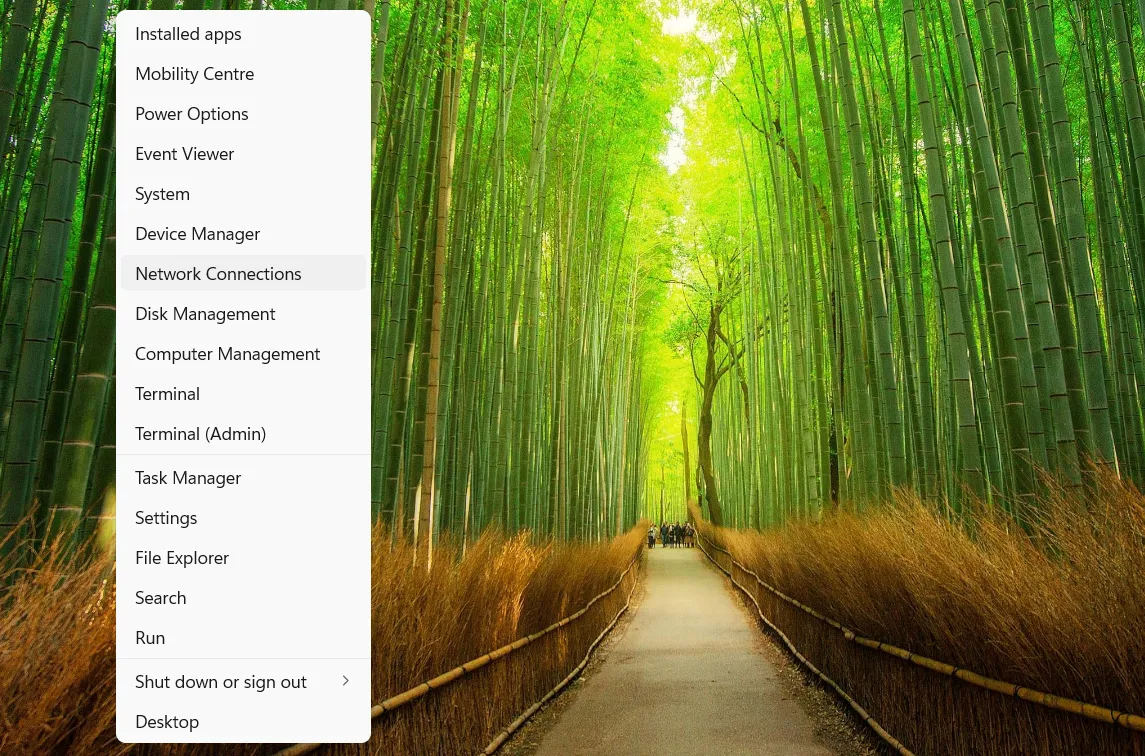 Mở cửa sổ Network Connections qua Menu Truy cập Nhanh trên Windows
Mở cửa sổ Network Connections qua Menu Truy cập Nhanh trên Windows
4. Sử Dụng Control Panel
Đối với những người dùng quen thuộc với cách tiếp cận truyền thống, bạn có thể mở công cụ Network Connections thông qua Control Panel. Đầu tiên, mở Menu Start, gõ “control panel” vào thanh tìm kiếm và nhấp vào kết quả hiển thị đầu tiên. Trong Control Panel, điều hướng đến Network and Internet (Mạng và Internet) > Network and Sharing Center (Trung tâm Mạng và Chia sẻ). Ở bên trái, bạn sẽ thấy liên kết “Change adapter settings” (Thay đổi cài đặt bộ điều hợp) – nhấp vào đó để truy cập công cụ. Mặc dù cần nhiều thao tác hơn một chút, đây là cách làm quen thuộc nếu bạn đã dùng Windows lâu năm.
Truy cập công cụ Network Connections trong Windows giờ đây thật dễ dàng. Với bốn phương pháp đơn giản và hiệu quả đã được trình bày, bạn có thể nhanh chóng quản lý các kết nối mạng, cấu hình cài đặt hoặc xử lý sự cố. Hãy lựa chọn cách phù hợp nhất với mình để tối ưu hóa trải nghiệm sử dụng. Đừng quên chia sẻ mẹo hay hoặc kinh nghiệm của bạn trong phần bình luận nhé!


